내 Apple Music이 작동하지 않는 이유를 수정하는 9가지 방법
"Apple Music이 작동하지 않는 이유?” Apple Music 계정에 문제가 있음을 알게 된 순간 "내 Apple Music이 작동하지 않는 이유는 무엇입니까?"와 같은 질문을 할 것입니다. 그런 상황에 처한 적이 있습니까?
Apple Music은 최고의 음악 스트리밍 플랫폼 중 하나이며 사람들은 종종 이것이 신뢰할 수 있고 일반적으로 사용되는 앱이기 때문에 문제가 발생하지 않을 것이라고 생각합니다. 글쎄, 다른 응용 프로그램과 마찬가지로 Apple Music도 도중에 버그가 발생하거나 앱이 예상대로 작동하지 않는 다른 이유로 발생할 수 있습니다.
Apple Music을 통해 좋은 음악을 스트리밍하고 월간 구독료를 지불하는 경우 앱을 사용하는 동안 문제에 직면하는 것은 확실히 성가신 일입니다. 아마도 문제의 원인이 무엇인지 궁금하고 즉시 해결하기 위해 가능한 수정 사항을 찾으려고 할 것입니다.
그러나 끝에서 걱정할 것은 없습니다. 우리는 당신을 덮었습니다! 이 게시물에서 우리는 결국 "내 Apple Music이 작동하지 않는 이유는 무엇입니까?"에 답할 것입니다. 문제를 해결하기 위해 할 수 있는 쉬운 해결 방법을 제공할 수도 있습니다. 또한 미래에 그러한 문제에 직면하는 것을 완전히 피할 수 있는 방법에 대한 아이디어가 제공됩니다. 위에서 언급한 소주제들이 너무 신나는 것 같죠? 많은 고민 없이 이 게시물에 있는 내용으로 바로 이동해 보겠습니다!
기사 내용 1 부분. Apple 음악이 작동하지 않는 가능한 이유2 부분. "Apple Music이 작동하지 않음"문제에 대한 일반적인 솔루션3 부분. "Apple Music이 작동하지 않음"문제를 해결하는 가장 좋은 방법4 부. 개요
1 부분. Apple 음악이 작동하지 않는 가능한 이유
"내 Apple Music이 작동하지 않는 이유는 무엇입니까?" 쿼리는 실제로 특히 처음 접한 경우 즉시 대답하기 쉬운 질문이 아닙니다.
우리는 문제가 발생했을 때 사람들의 초기 생각이 당연히 그러한 사례가 발생하는 이유를 물을 것이라는 점을 이해합니다. 정상입니다. 이제 토론의 주요 주제는 "내 Apple Music이 작동하지 않는 이유는 무엇입니까?"에 대한 것입니다. 문의하고 사례를 해결하기 위해 수행할 수 있는 해결 방법을 제공하면 이 부분에서 즉시 답변해 드리겠습니다.
- Apple Music 앱이 갑자기 작동하지 않는 가장 일반적인 이유 중 하나는 앱 자체의 기술적인 문제 때문입니다. 문제를 일으키는 시스템 결함 또는 응용 프로그램 버그가 있을 수 있습니다.
- 또 다른 가능한 이유는 현재 사용 중인 장치 때문일 수 있습니다.
- 문제가 귀하의 위치로 인한 경우도 있습니다. 실제로 Apple Music을 지원하지 않는 국가 또는 지역이 있습니다. 따라서 그러한 장소를 여행할 때 Apple Music과 같은 앱은 확실히 작동하지 않을 것입니다.
- 기기의 iCloud에 음악 라이브러리, 보관함 동기화 또는 Apple Music 보기 옵션이 활성화되어 있지 않습니다.
- 너의 Apple Music 구독 만료되었습니다.
- 현재 사용 중인 기기가 안정적인 Wi-Fi 또는 셀룰러 데이터 네트워크에 연결되어 있지 않습니다.
- 사용 중인 Apple ID에 문제가 있을 수 있습니다.
위에 나열된 항목은 "내 Apple Music이 작동하지 않는 이유는 무엇입니까?"에 대한 가능한 답변 중 일부일 뿐입니다. 질문. 이 Apple Music이 작동하지 않는 문제의 원인으로 간주될 수 있는 몇 가지 다른 요인이 여전히 있을 수 있습니다. 그러나 딜레마를 해결하기 위해 적용할 수 있는 솔루션에 더 집중하는 것이 가장 좋습니다. 이제 다음 부분으로 넘어갈 때 이를 확인하도록 합시다.
2 부분. "Apple Music이 작동하지 않음"문제에 대한 일반적인 솔루션
이제 "내 Apple Music이 작동하지 않는 이유는 무엇입니까?"에 대한 답변에 대한 아이디어를 얻었습니다. 쿼리, 우리는 이제 이 섹션의 솔루션을 다룰 것입니다. 실제로 이러한 문제가 발생했을 때 적용할 수 있는 일반적이고 기본적인 솔루션이 많이 있습니다. 이 "Apple Music not working" 딜레마에 직면한 직후에 어떻게 해야 하는지 잘 알기 위해 이 부분의 내용을 잘 읽으십시오.
솔루션 #1. Apple Music 계정에서 로그아웃 시도
"Apple Music이 작동하지 않음" 딜레마에 대한 첫 번째 일반적인 솔루션은 Apple Music 계정에서 로그아웃했다가 다시 로그인하려고 시도하는 것입니다.
Mac 컴퓨터를 사용하여 이 작업을 수행하려면 아래 가이드를 따르세요.
- Mac에서 음악 앱을 열고 상단 메뉴에서 "계정" 버튼을 선택합니다. 그런 다음 "로그아웃" 옵션을 선택합니다.
- "계정" 메뉴로 돌아가서 "로그인" 옵션을 클릭합니다. 활성 Apple 음악 구독인 Apple ID 및 암호로 로그인합니다.
iPhone을 사용하는 경우 아래를 참조할 수 있습니다.
- "설정"으로 이동하여 상단에서 이름이나 이미지를 선택하십시오.
- "로그아웃" 옵션이 표시될 때까지 아래로 스크롤합니다.

- 로그아웃할 때 Apple ID 암호를 입력하라는 메시지가 표시됩니다.
- Apple ID 계정 정보로 다시 로그인합니다.
Android 기기에서 다음을 수행할 수 있습니다.
- Apple Music에서 점 XNUMX개 아이콘(추가 옵션)을 누른 다음 "로그아웃"을 선택합니다.
- 계정 자격 증명을 사용하여 다시 로그인합니다.

솔루션 #2. Apple Music 앱을 삭제하고 다시 설치/브라우저 데이터 지우기
또 다른 좋은 해결책은 Apple Music 앱을 삭제한 다음 Store로 이동하여 아이콘을 탭하여 기기에 앱을 다시 설치하여 다시 설치하는 것입니다. PC 브라우저에서 Apple Music 계정을 사용하는 경우 앱이 다시 원활하게 작동하는 데 도움이 되는 캐시를 지우기 때문에 브라우저 데이터를 지우는 것도 도움이 될 수 있습니다.
솔루션 #3. 현재 사용 중인 장치 다시 시작
우리가 언급했듯이 "내 Apple Music이 작동하지 않는 이유는 무엇입니까?"에 대한 한 가지 답변입니다. 쿼리는 장치가 제대로 작동하지 않을 수 있습니다. 모를 수도 있지만 Apple Music이 작동하지 않는 문제는 현재 사용 중인 가젯 때문일 수 있습니다. 따라서 실행 중인 모든 앱을 지우거나 닫는 데 도움이 되므로 기기를 다시 시작해 볼 수도 있습니다. 재시동 후 Apple Music 앱을 다시 열고 제대로 작동하는지 확인하십시오.
솔루션 #4. Wi-Fi 네트워크 확인
"내 Apple Music이 작동하지 않는 이유는 무엇입니까?"에 대한 또 다른 답변입니다. 우리가 언급한 질문은 불안정한 인터넷 또는 셀룰러 데이터 연결입니다. 또한 네트워크 연결이 Apple 스트리밍을 지원할 만큼 안정적인지 확인하고 시도할 수도 있습니다.
솔루션 #5. 기기의 iOS 및 Apple Music 앱 업데이트
기기의 iOS 버전과 Apple Music 앱 자체를 업데이트할 수도 있습니다. iOS 버전의 업데이트를 다운로드 및 설치할 준비가 되었는지 확인하려면 장치의 "설정"으로 이동한 다음 "일반"으로 이동한 다음 마지막으로 "소프트웨어 업데이트"로 이동합니다. 사용 가능한 업데이트 설치를 진행하되 장치가 안정적인 네트워크에 연결되어 있는지 확인하십시오. 이제 Apple Music 앱에 대한 업데이트가 있는지 확인하려면 Apple Store로 이동하여 Apple Music 앱을 검색한 다음 가능한 경우 업데이트를 설치하기만 하면 됩니다.
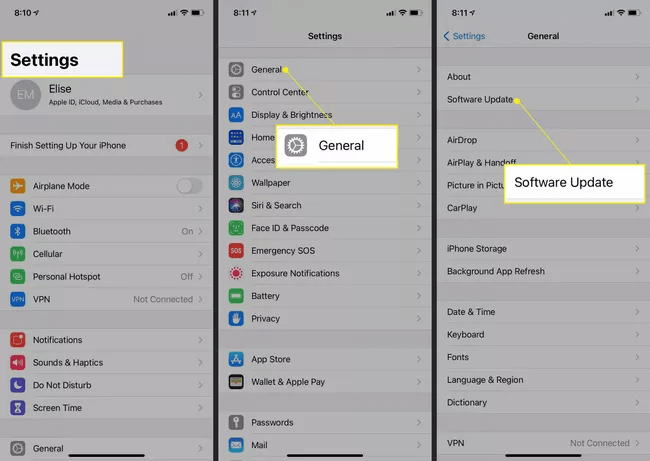
솔루션 #6. Apple Music 구독 확인
Apple Music이 작동하지 않는 문제의 또 다른 가능한 원인은 Apple Music 구독일 수 있습니다. 구독이 아직 활성 상태인지 확인하십시오. 구독 계획이 취소되었거나 이미 만료되었다는 사실을 잊어버린 경우가 있을 수 있습니다. 이 문제를 해결하려면 필요한 요금을 지불하여 계정을 다시 실행하거나 다른 요금제에 다시 가입하세요.
솔루션 #7. iCloud 음악 보관함이 활성화되었는지 확인
Apple Music 계정이 제대로 작동하지 않는 또 다른 가능한 이유는 활성화되지 않은 iCloud 음악 보관함 때문일 수 있습니다. Apple Music 앱을 통해 스트리밍하는 동안 문제가 발생하지 않도록 이 기능이 켜져 있는지 확인해야 합니다. iPhone에서 이 작업을 수행하려면 아래 가이드를 따르기만 하면 됩니다.
- iPhone에서 "설정"으로 이동한 다음 "음악" 옵션을 찾으십시오.
- "iCloud 음악 보관함" 메뉴를 사용할 때까지 아래로 스크롤합니다.
- 이 옵션이 이미 활성화되어 있는 경우 슬라이더를 끔으로 전환한 다음 다시 전환하여 켭니다.
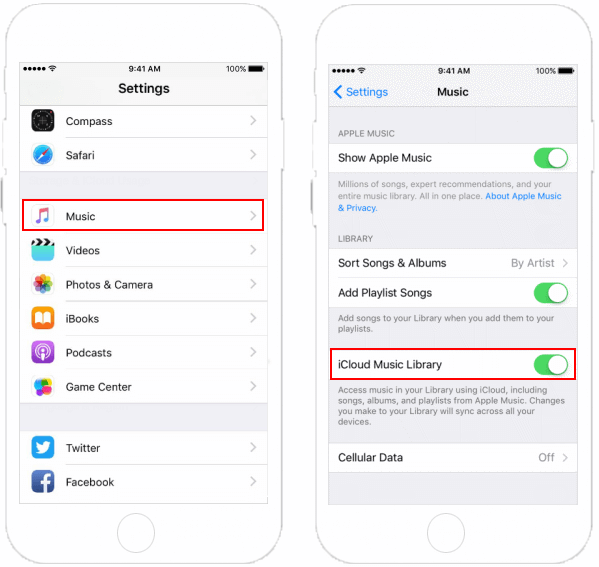
이제 Apple Music 앱으로 돌아가서 문제가 해결되었는지 확인하십시오.
솔루션 #8. Apple 지원 팀에서 도움 받기
위에서 언급한 해결 방법과 같이 생각할 수 있는 가능한 모든 조치를 취했지만 여전히 문제가 있는 경우 Apple 지원 팀에 직접 연락하여 도움을 요청할 수 있습니다. Apple Music 앱에 대한 우려 사항을 확인하고 확인하기 위해 요청이 제출되면 연락을 드릴 것입니다.
3 부분. "Apple Music이 작동하지 않음"문제를 해결하는 가장 좋은 방법
"내 Apple Music이 작동하지 않는 이유는 무엇입니까?"에 대한 답변을 제공하면 질문을 하고 "Apple Music이 작동하지 않음" 문제에 대한 기본 솔루션을 제공하므로 이제 문제를 해결하는 가장 좋은 방법을 공유하겠습니다. Apple Music 계정에 문제가 발생하면 수행해야 하는 작업에 대해 부담을 느끼는 대신 Apple 음악 노래 다운로드 아무것도 걱정하지 않고 스트리밍하는 것을 좋아합니까?
Apple Music 노래에는 Apple의 FairPlay 보호 정책이 적용되지만 이러한 앱이 DRM 제거 프로세스를 수행할 수 있으므로 다운로드 절차와 관련하여 도움이 될 수 있는 놀라운 전문 앱이 있다는 것을 알아야 합니다. 사용하기에 가장 좋은 것을 선택하기만 하면 됩니다.
이 경우 이 방법을 사용하는 것이 좋습니다. TunesFun 애플 뮤직 변환기. 이것은 실제로 DRM 제거 프로세스를 빠르게 수행할 수 있는 최고의 전문 변환기 중 하나입니다. 더군다나 다음을 수행하는 데 도움이 될 수 있습니다. Apple Music 노래를 MP3로 변환, FLAC, M4A, AAC 및 WAV와 같은 다른 형식도 지원합니다.
앱의 빠른 변환 속도(다른 전문 도구에 비해 16배 빠름)로 변환을 즉시 처리할 수 있습니다. 노래의 원래 품질도 ID3 태그 및 메타데이터 정보와 함께 유지됩니다. 이 앱은 Windows 및 Mac 컴퓨터에서 모두 지원되므로 호환성은 확실히 문제가 되지 않습니다.
앱의 쉬운 인터페이스로 초보자도 앱을 확실히 다룰 수 있기 때문에 사용에 있어 아무도 걱정할 필요가 없습니다. 참고로 다음은 Apple Music 노래를 변환하는 빠른 가이드입니다. TunesFun Apple 음악 변환기.
1 단계. 설치 TunesFun 컴퓨터에서 Apple Music Converter를 실행하고 바로 실행하십시오. 기본 화면에서 변환 및 처리할 Apple Music 노래 선택을 시작합니다. 많은 트랙을 한 번에 변환할 수 있으므로 많은 노래를 처리하려는 경우 가능합니다.

2 단계. 이제 출력 매개변수 설정을 구성할 시간입니다. 원하는 출력 형식을 선택해야 합니다. 다른 사용 가능한 옵션을 원하는 대로 설정할 수도 있습니다.

3단계. 페이지 하단의 "변환" 버튼을 누릅니다. 그런 다음 앱은 변환 절차와 DRM 제거 프로세스를 시작합니다.

짧은 시간 내에 변환된 파일을 스트리밍할 준비가 된 것을 볼 수 있습니다. 이들은 이미 DRM이 없으며 모든 장치에서 액세스할 수 있습니다. 이제 Apple Music 앱과 관련된 문제에 대해 걱정할 필요가 없습니다. 이미 좋아하는 노래를 다운로드했기 때문에 실제로 사용할 필요가 없기 때문입니다!
4 부. 개요
마침내 기사의 이 부분에 도달한 후 "내 Apple Music이 작동하지 않는 이유는 무엇입니까?"에 대한 답을 이미 얻었기를 바랍니다. 문제에 직면할 수 있는 충분한 지식과 질문. 가능한 모든 조치를 시도하는 대신 Apple Music에서 좋아하는 노래를 항상 다운로드할 수 있습니다. 다음과 같은 앱 TunesFun 애플 뮤직 변환기 항상 좋은 도움이 될 것입니다!
코멘트를 남겨주세요